分区工具diskgenius怎么使用?diskgenius硬盘手动分区教程
分区工具diskgenius怎么使用?diskgenius分区工具是我们经常会使用的一款电脑硬盘分区工具。作为一款第三方免费的工具,支持在pe和windows系统中使用,但是不少用户不知道具体怎么使用diskgenius对硬盘分区,下面小编就带着大家一起学习一下吧!
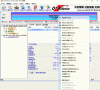
更新日期:2022-08-21
来源:系统部落
新购买的电脑都想试试电脑上每个固态硬盘的运行速度,看看它的健康情况。可以试试第三方软件,AS SSD Benchmark测试软件。但是还有很多用户不清楚如何操作,下面就一起看看具体的使用教程。
使用AS SSD Benchmark测试硬盘性能
1、首先,用户在AS SSD Benchmark的主界面中,选择需要测速度的固态硬盘和设置测速的数据量。一般来说,我们都会先选择系统盘C盘,如下图所示。
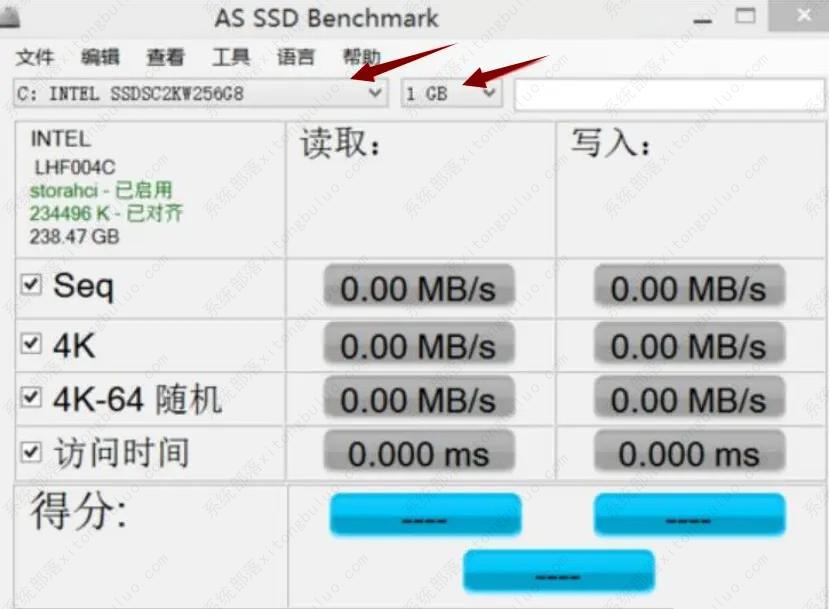
2、然后,将AS SSD Benchmark的四个测试项目全部勾选。再点击其下方的“开始”按钮,AS SSD Benchmark便开始执行固态硬盘测速度的指令。
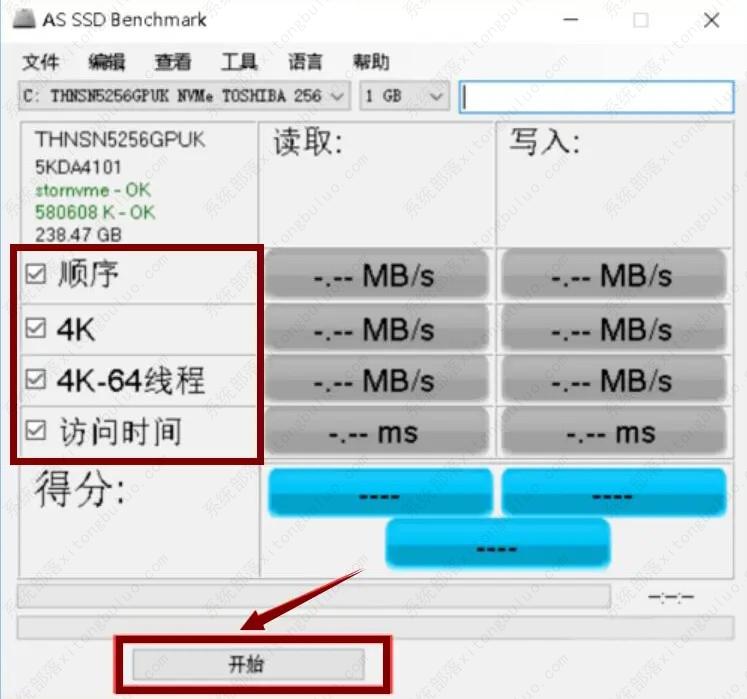
3、接下来,用户在AS SSD Benchmark中点击菜单栏的“查看”,便可以根据自己的习惯自行选择测速度的单位,让自己更容易读取速度信息。
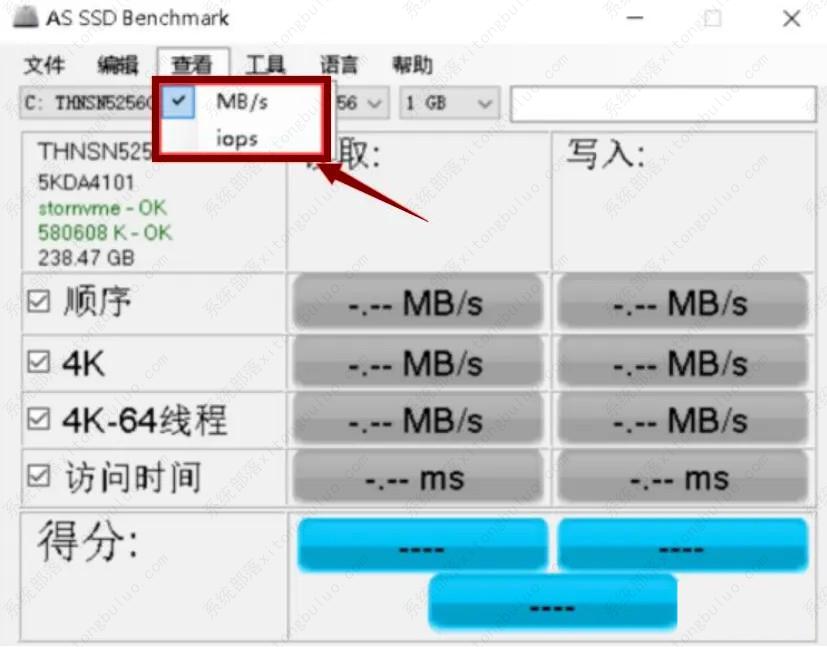
4、最后,AS SSD Benchmark便会展示出固态硬盘的速度测试结果和综合得分,用户便可从中大概了解固态硬盘的运行情况。
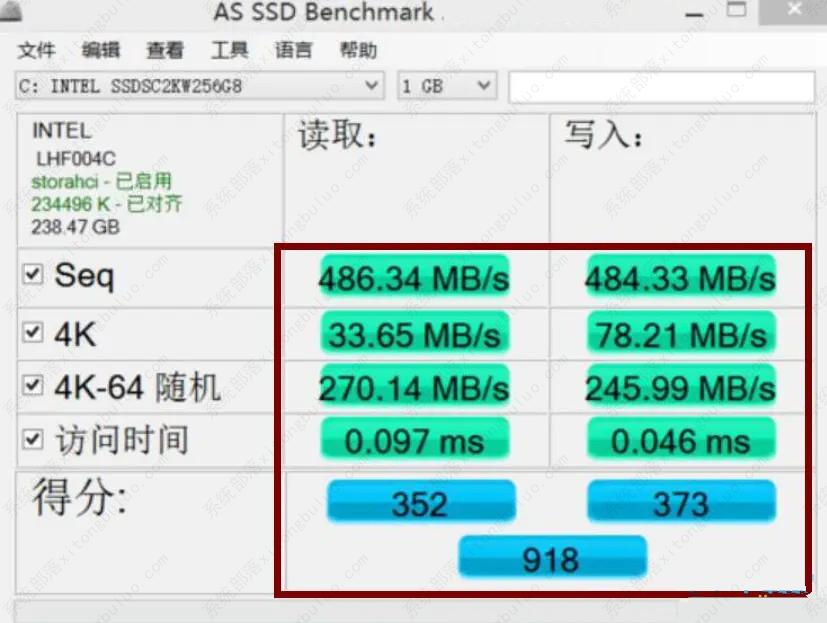
AS SSD Benchmark测试固态硬盘的速度时,一般都是花费一两分钟就可以了,主要取决于硬盘的文件资料有多少。值得注意的是,在使用AS SSD Benchmark的时候,尽量保证电脑系统没有进行任何缓存的操作,这样测出来的速度才会更准确。
分区工具diskgenius怎么使用?diskgenius硬盘手动分区教程
分区工具diskgenius怎么使用?diskgenius分区工具是我们经常会使用的一款电脑硬盘分区工具。作为一款第三方免费的工具,支持在pe和windows系统中使用,但是不少用户不知道具体怎么使用diskgenius对硬盘分区,下面小编就带着大家一起学习一下吧!
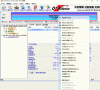
360驱动大师检查系统硬盘是否优化方法教程
360驱动大师是一款专业且实用的硬件驱动软件,很多用户在使用360驱动大师的时候,想知道怎么检查系统硬盘是否优化,针对这一问题,本篇就为大家介绍具体的操作方法,有需要的用户一起来看看吧。

win11怎么跳过硬盘自检?win11跳过磁盘检查怎么设置
win11怎么跳过硬盘自检?很多用户在升级更新了win11系统后,发现系统每次开机都会进行硬盘自检测,导致开机速度特别慢,那么win11怎么跳过硬盘自检呢?来看看小编提供的方法。

win10此电脑中找不到移动硬盘怎么办?
win10此电脑中找不到移动硬盘怎么办?在某些情况下,插入电脑中的U盘、移动硬盘没有显示出来,这有可能是系统没有自动给这些可移动存储设备分配盘符导致的,那找不到移动硬盘要怎么解决呢?

图吧工具箱进行硬盘检测方法
图吧工具箱是一个绿色的硬件检测工具合集。很多用户在使用图吧工具箱的时候,想知道怎么进行硬盘检测,却不知道应该怎么操作,针对这一问题,接下来小编就为大家带来教程,操作简单方便,希望对您有所帮助。

电脑bios设置硬盘模式怎么设置?bios里设置硬盘模式的方法
电脑bios设置硬盘模式怎么设置?不同的系统可以支持的bios硬盘模式也是有些差别,就拿xp系统和win10系统对比,它们运行的bios硬盘模式就不同。那需要更改硬盘模式的话,要怎么通过bios设置呢?

VMware虚拟机如何调整硬盘大小?
应该有很多人在电脑上安装虚拟机,方便在做测试的时候使用。那就有用户问了想要在安装好系统的虚拟机上修改硬盘大小,要如何操作呢?其实方法很简单,下面小编就来给大家介绍一下VMware虚拟机如何调整硬盘大小的方法。

图吧工具箱怎么看硬盘使用时间?图吧工具箱使用教程
图吧工具箱怎么看硬盘使用时间?图吧工具箱为用户提供了丰富的功能体验,从检测到测试以及系统驱动激活的管理,如果想知道查看硬盘使用时间的话应该怎么查看呢?

电脑使用固态硬盘什么作用?固态硬盘有何好处
固态硬盘 的好处是什么?电脑使用固态硬盘有什么用?很多用户都有这样的疑问,电脑都搭配SSD固态硬盘,给人的感觉是SSD固态硬盘,可以大幅提升我们电脑响应速度与缩短电脑开机时间

bios中硬盘模式改为ide或者ahci的方法
电脑怎么在bios修改硬盘模式?更改硬盘模式,可以让硬盘的传输算法进一步的提高效率,修改硬盘模式需要在bios里边进行切换,那么想要更改成ide或者ahci的话,要怎么操作呢?

电脑硬盘打不开怎么办 本地磁盘无法打开的解决方法
电脑打不开本地磁盘怎么办?近期有用户反映,在准备打开硬盘的时候却遇到无法打开的问题,CDEF盘全部无法打开,这是怎么回事呢?下面就给大家介绍电脑本地磁盘无法打开的解决方法。

Win8硬盘怎么进行分区?Win8硬盘分区的方法介绍
Win8硬盘怎么进行分区?很多用户已经升级使用win10系统,但对于坚持使用win8系统的用户来说,经常会碰到各种问题,特别是刚刚安装使用win8系统的用户,不知道如何对Win8硬盘进行分区。

怎么使用HD tune检测硬盘?使用HD tune检测硬盘操作方法
HD Tune软件是用来干什么的呢?HD Tune软件是专门用来检测硬盘的工具,虽然大小只有小小的几百kb,但是却能够很好检测出硬盘是否有坏道,那么HD Tune软件的应该怎么使用呢?

移动硬盘文件或目录损坏且无法读取怎么办?
我们在日常使用移动硬盘存取文件的过程中,有时候可能就会遇到操作不当,或者是硬盘莫名出现文件或目录损坏且无法读取的提示字样。对于这种问题小编觉得我们可以尝试在电脑中使用盘符修复的自带工具进行修复,或者是使用运行中相关的服务代码进行修复操作

硬盘格式fat32转换ntfs的方法
硬盘分区格式主要有FAT32和NTFS两种,而NTFS分区相比于FAT32有更多的优越性,例如NTFS文件系统支持EFS加密,支持单个文件的大小超过4GB,支持更大的分区等等。不过,一些电脑用户的硬盘分区格式依旧是FAT32,存在比较大的局限性,今天小编带来了2种FAT32无损
